系统之家w7 怎么快速切换界面?|怎么解决w7开机时停在欢迎界面
- 发布日期:2015-12-23 作者:系统之家一键重装系统 来源:http://www.kantuqu.com
系统之家w7 怎么快速切换界面?
一个更智能、高效、人性化的操作系统往往能为我们的工作学习带来便利。那么,在实际使用中进行多项操作时,怎么快速切换工作界面呢?下面就以系统之家w7为例演示操作。
1:“Alt+Tab”组合快捷键是键盘流必备;

2:可知“Alt+Esc”同样可以切换程序?不过无法切换以最小化的程序!

3:“Ctrl+Alt+Tab”组合键加入了方向键切换的功能,需回车或鼠标手动选择所需界面;

4:“win+Tab”强大的win图标键,需要Aero的支持!家庭普通版不能,win组合键的其他强大功能可自行百度;


5:“Ctrl+win+Tab”同样加入了方向键选择的功能,可定住切换界面!自行选择哦。

怎么解决系统之家w7开机时停在欢迎界面不动的问题
关于怎么解决xp开机一直停留在欢迎界面的问题我已经讲到过,但有热心网友问我那么系统之家w7系统又要怎么操作呢,其实方法是一样的,只是有些过程稍微有点不同,那么下面我来说一下怎么解决系统之家w7开机时停在欢迎界面不动的问题。
1: 一:同样的,我们也是找到控制面板并打开,系统之家w7和xp在这些设置上是一样的,点击【开始】—【控制面板】。
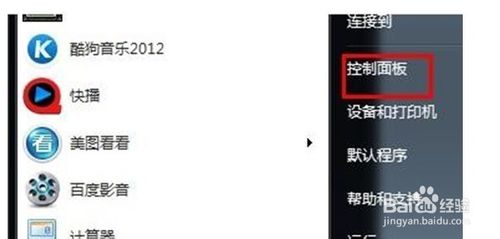
2: 二:在进入的新窗口中,我们找到“用户帐户和家庭安全”这个选项卡并点击进入。这里跟xp有些不一样。
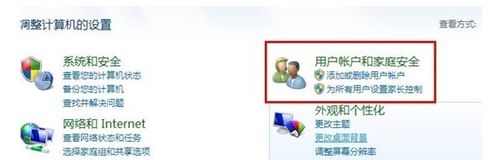
3: 三: 然后选择用户帐户选项卡,找到管理其他帐户选项,最后点击创建一个新的帐户。

4: 四:和xp步骤一样,在打开“创建一个新的帐户”选项后随便输入一个用户名,然后这里要注意了,这时我们要选择【管理员】—点击【创建帐户】即可。

5: 五:最后重启一下电脑,然后用刚才创建的用户名登陆电脑就可以了